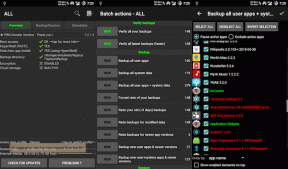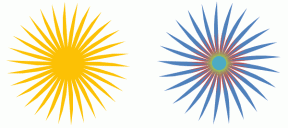Windows 7에서 홈 그룹을 사용하여 PC 간에 파일을 빠르게 공유
잡집 / / December 02, 2021
집에 두 대 이상의 PC가 있는 경우 Windows 7에서 홈 그룹을 쉽게 만들고 네트워킹 기능을 사용하여 파일과 미디어를 공유할 수 있습니다. 이 기능을 사용하여 이미지, 비디오 및 기타 문서를 매우 쉽게 공유할 수 있습니다.
이 기능을 사용하려면 한 컴퓨터에서 홈 그룹을 만들고 다른 컴퓨터에서 홈 그룹에 가입해야 합니다. 프로세스가 완료되면 해당 컴퓨터 간에 파일 및 폴더 공유를 시작할 수 있습니다.
Windows 7에서 홈 그룹을 만드는 방법
"시작" 버튼을 클릭하고 입력 홈 그룹 검색창에. 엔터 키를 치시오.

홈 그룹 창에서 "홈 그룹 만들기" 버튼을 클릭합니다.

화면에 암호가 나타납니다. 이 암호는 다른 컴퓨터를 홈 그룹에 연결할 때 필요합니다. 암호를 기록하거나 인쇄하십시오. "마침"을 클릭하십시오.

이제 공유할 파일을 선택합니다. 라이브러리 파일과 연결된 프린터를 공유할 수 있습니다. 또한 사진, 음악 및 비디오를 홈 네트워크의 모든 장치로 스트리밍할 수 있습니다. 선택 사항을 선택한 후 "변경 사항 저장" 버튼을 클릭합니다.

홈 그룹에 가입하는 방법
집에 두 대의 컴퓨터가 있다고 가정합니다. 첫 번째 컴퓨터에서 홈 그룹을 만들었습니다. 이제 두 번째 PC에서 해당 홈 그룹에 참여할 수 있습니다.
두 번째 컴퓨터에서 시작 버튼을 클릭하고 다음을 입력합니다. 홈 그룹 검색창에. 누르다 입력하다 열쇠. 아래 스크린샷과 같이 홈 그룹 화면이 나타납니다. "지금 가입" 버튼을 클릭합니다.

이제 공유하려는 라이브러리 폴더를 선택하십시오. 여기 내 음악 폴더를 공유하고 있습니다.

암호를 입력하라는 메시지가 표시됩니다. 첫 번째 단계에서 홈 그룹 생성 시 생성된 비밀번호를 입력하고 “다음” 버튼을 클릭합니다.

그룹에 성공적으로 가입한 후 "마침"을 클릭합니다.

이제 시스템 탐색기로 이동하여 왼쪽에 표시된 "홈 그룹"을 클릭하십시오. 오른쪽에 홈그룹과 연결된 PC가 나타납니다. 클릭하면 공유 파일에 액세스할 수 있습니다.

아래 스크린샷에서 음악 폴더가 공유됩니다. 해당 PC의 모든 음악 파일에 액세스하기 위해 클릭했습니다.

다음은 음악 파일입니다. 이제 내 컴퓨터에서 파일을 재생하는 것처럼 폴더 안에 있는 모든 음악 파일을 재생할 수 있습니다.

두 대 이상의 컴퓨터 간에 파일과 미디어를 쉽게 공유할 수 있는 방법입니다.
타사 소프트웨어를 사용하지 않고 파일과 폴더를 공유하는 다른 방법을 알고 있습니까? 주석에서 해당 도구를 언급하십시오.